微软 Windows 11 上手体验:好的、坏的和无聊的
神译局是36氪旗下编译团队,关注科技、商业、职场、生活等领域,重点介绍国外的新技术、新观点、新风向。
编者按:自从推出Windows 10以来,微软已经有6年没有对操作系统进行重大升级了。今年年底,Windows 11就将正式面世。跟旧系统相比,这款新的操作系统有何不同之处?有哪些是好的功能?丑陋的功能?或者无聊的功能?Brian X. Chen对预览版进行了一个星期的上手体验,并介绍了自己的体会。原文发表在《纽约时报》上,标题是:Taking Microsoft’s Windows 11 for a Test Drive

划重点:
微软称Windows 11 是以人为本的个人计算的新起点
对窗口进行指导重排的Snap Layouts是个不错的功能
轻量应用Widgets有点鸡肋
个人计算机必须至少用英特尔和 AMD 的最新芯片才能安装 Windows 11,太耗钱
对于技术评测者来说,对新的操作系统指指点点属于一种仪式,荒谬的仪式。
这就像职业验房师总会提交一份报告,报告总是类似这样:以下是你需要了解的信息,有关你即将要搬进去的房屋的信息。房子有些地方不错,但也存在重大问题。不过,不管怎样你都要搬进来的,所以你得学会忍受。
这是因为操作系统本质上是你过数字生活的地方。如果你手头有一台运行 Windows 的个人计算机,不管是好是坏,你可能会仍会继续用 Windows 的下一个版本。
这就是我试用 Windows 11 时候的感受。Windows 11是微软六年来的第一次大型的操作系统更新。微软把它当作Windows的新起点来营销,推介其现代的、以人为本的设计。(科技公司总是在不断地提醒我们,他们的产品是为用户而不是我的拉布拉多猎犬而设计的,当然这一点并不新鲜。)这款软件会在这个假期为众多 Windows 个人电脑提供免费更新。
Windows 的新功能是提高生产力的工具,比方说立即缩小以及重新组织窗口的能力,还有对移动 Android app的支持。然而,Windows 11 最终是一种进化。虽然有所改进,但windows的某些部分仍令人沮丧的熟悉。
我拿到了一个早期的、未完成版的 Windows 11 版本,然后测试了一个星期。里面有部分亮点,例比方说让软件的行为类似移动设备的设计,也有一些不好的地方,比方说小部件这种已经过时的概念,这东西在本质上是嵌入到屏幕仪表盘里面的微型app。
好了,以下就是我的检查报告,好的、丑的、无聊的都总结了。
好的地方
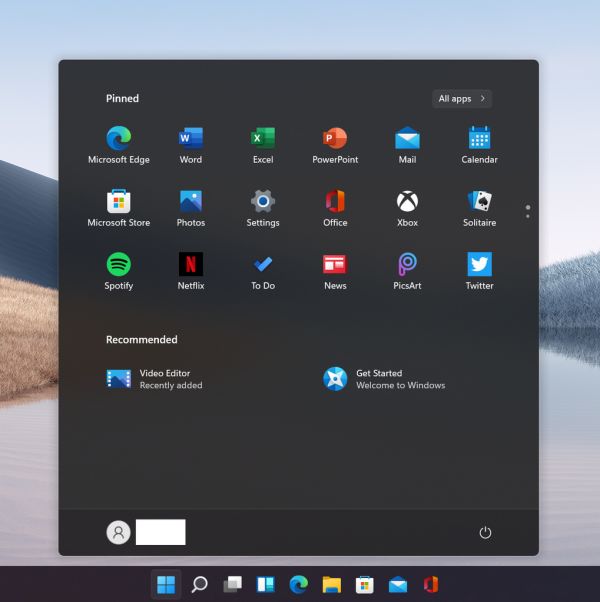
新的开始按钮靠近屏幕底部中心,列在系列按钮的最左侧
微软高管把 Windows 11 称为是以人为本的个人计算的新起点。这种老生常谈的文字游戏旨在突出 Windows 最大的设计变化:标志性的,传统上是被扔到左下角的地方的开始按钮,现在已经移到底部中心了。开始按钮不再加载设置和应用列表了;而是会显示应用的文件夹。
这跟我们在苹果和 Android 智能手机以及平板电脑上所用的界面相同,这些设备均在屏幕底部中央展示了一排重要app。尽管如此,这仍是是一个值得欢迎的变化。以前版本的 Windows是点了“开始”按钮之后会打开一系列应用和设置的列表,滚动浏览起来很乏味。
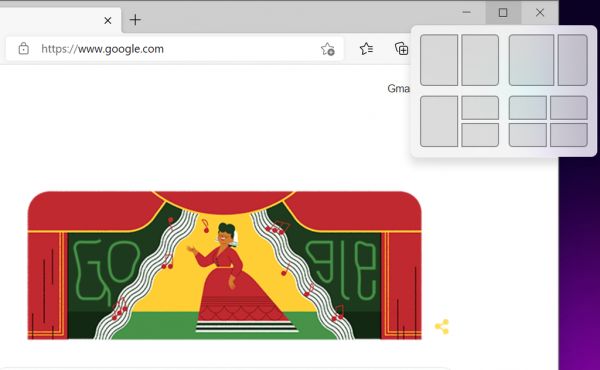
Snap Layouts可让用户自动放缩和重排窗口
最有趣的设计变更之一是一个叫做 Snap Layouts 的功能,这个功能我很喜欢。在应用的右上角,如果把鼠标光标悬停到最大化窗口按钮的话,系统就会打开一个网格,里面展现了从可自动缩小到重新定位app的各种不同部署。
因此,如果你想重新定位应用窗口,让应用只占据屏幕的左侧的话,点击相应图标让应用对齐到该位置即可。这种操作比移动窗口然后拖动窗口一个角到合适大小要快得多。
无聊之处
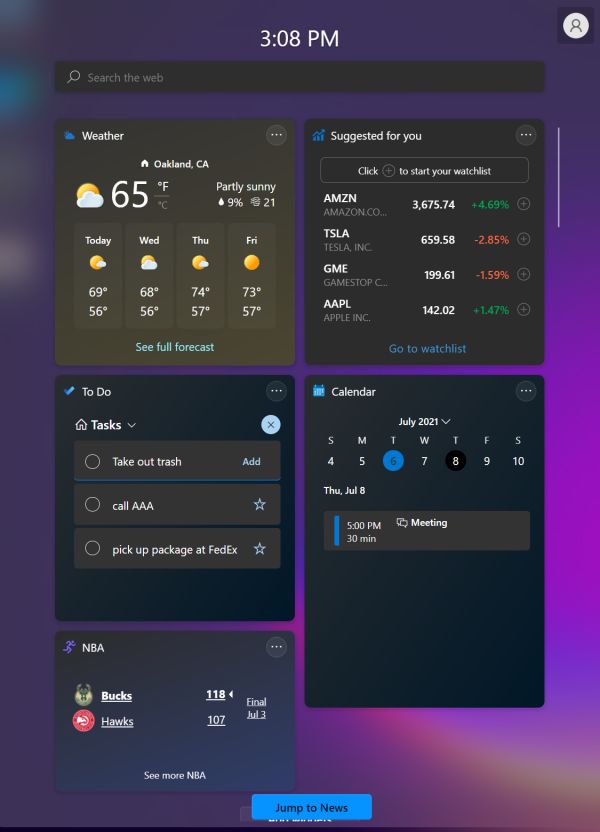
轻量应用Widgets,放置在一个仪表盘里面,这个功能有点鸡肋
微软高管 Yusuf Mehdi 表示,Windows 11 很多的新增功能,包括对 Android app的支持等,旨在让大家的操作在跨设备之间保持流畅。比方说,你要打Uber 时,就不再需要拿起 Android 手机来打的,而是可以直接用Windows 机器上的Uber应用来完成。
不过,新版Windows的新功能并不能让我保持流畅。
其中之一是创建多个桌面区(微软称之为任务视图)的能力。其想法是让用户针对生活的方方面面创建独立的桌面屏幕。比如一个桌面可以专门用于工作,展示电子邮件和日历应用的快捷方式。另一个桌面则可以专门针对个人生活,上面放的可以全都是游戏的快捷方式。
这一切听起来都不错,但是把我的生活拆分进独立的桌面屏幕很快就让人厌烦。因为切换到特定屏幕然后寻找要启动的正确应用,这个过程所花费的时间比用搜索工具快速查找和打开应用所花费的时间要多得多。
Windows 11 还重新引入了小工具(widget),这是苹果和谷歌操作系统长期以来一直都在用的一个概念。基本上小工具是一个始终保持打开状态的轻量级应用,如天气应用、日历或股票行情什么的,这样你就可以马上浏览重要信息。怎么查看小工具?点击那个抽屉样子的按钮即可,里面装满了所有的小工具。
不过我从来都没有养成用小工具的习惯,不管是在智能手机上还是计算机上,就是感觉这玩意儿多余——Windows 11 的也是这样。小工具展示的信息太有限,就像把日历截一小块还想显示当前日期以及你下一次的约会时间一样。所以每当我检查日历小工具时,我最终还是想打开完整的日历应用来了解当月的所有活动安排。
微软还打算让 Windows 11 用户能访问亚马逊的应用商店,从而下载 Android app。这项功能还没法测试,但我预计小工具可能会打破你的工作流。比方说假设你喜欢一款出色的 Android 待办事项列表app,然后把你所有的任务都添加到里面去了。如果同一款app没法作为小工具使用的话,你就没发在小工具仪表盘里面查看你的待办事项列表。那要小工具来干什么呢?
丑陋之处
当然,现在说这些还为时尚早,因为 Windows 11 的正式发布时间是假日季,而且软件的大部分的内容也可能会发生变化。但有个问题不打可能改变,那就是出于安全原因,个人计算机必须至少用英特尔和 AMD 的最新芯片才能安装 Windows 11。
这意味着数百万台用旧硬件跑 Windows 10 的计算机,包括一些已经用了好几年的计算机,都没法运行 Windows 11。因此,这些用户到了某个时候得买新计算机才能获得更强大的安全优势以及这款操作系统的新功能。
换句话说,跟过去的免费更新不同,Windows 11 可能意味着你得花钱买辆卡车才能搬进一所感觉比较熟悉的房子,然后才能欣赏到一点新的橱窗装饰。
译者:boxi。
相关推荐
Windows 11兼容安卓,微软的大一统夙愿要成
下一代 Windows 将至,是全新的 Windows 11 还是 Windows 10 的延续?
Windows 11:套苹果的皮、摸安卓的鱼
Windows 11的硬件需求,锅或许不该微软来背
Windows 牵手安卓,微软对苹果的反击
微软Windows 11发布会前瞻:包括新UI和应用商店等全新设计
SaaS的好业务与坏业务
尽管Windows 11已经泄露,但微软还留下了四个悬念待今晚揭晓
Windows 11 要来了,怎么看自己的设备能不能升级?
Windows 拥抱 Android,微软在下怎样的一步棋?
网址: 微软 Windows 11 上手体验:好的、坏的和无聊的 http://m.xishuta.com/newsview47226.html